360安全浏览器设置主页的方法
时间:2023-01-06 09:58:47作者:极光下载站人气:1518
很多小伙伴在日常使用360安全浏览器的过程中都有自己常用的网站,每次打开浏览器之后都需要输入网址再进入网站十分的麻烦,其实在360安全浏览器中,我们可以选择将自己常用的网站设置为主页,主页也就是浏览器启动时自动打开的网页。我们进入360安全浏览器的设置页面,然后基本设置页面中找到“启动时”选项,再在“打开主页”的框内输入自己常用的网址即可。有的小伙伴可能不清楚具体的操作方法,接下来小编就来和大家分享一下360安全浏览器设置主页的方法。
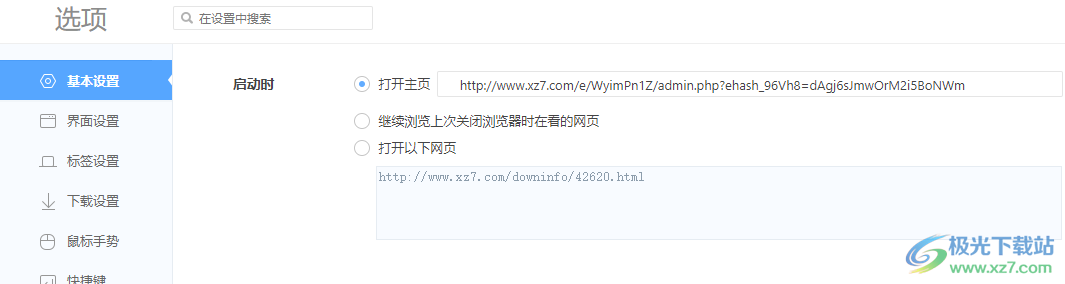
方法步骤
1、第一步,我们先打开360安全浏览器软件,然后在软件页面右上角点击打开“三”图标
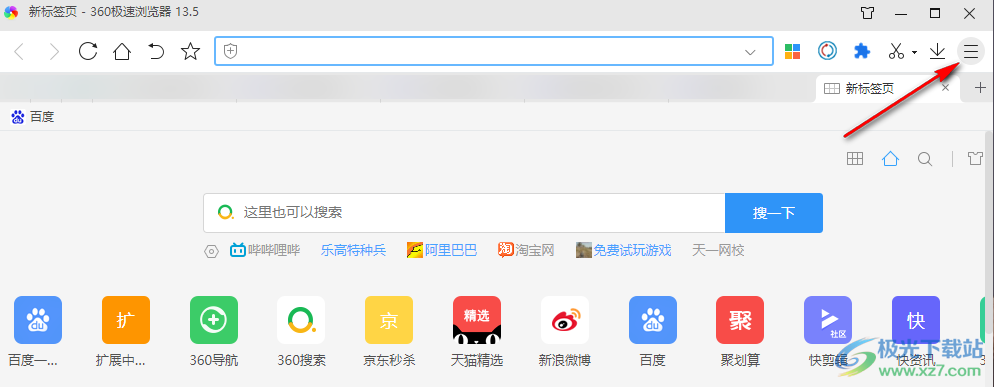
2、第二步,打开“三”图标之后,我们在下拉列表中找到“选项”,点击该选项进入360安全浏览器的设置页面
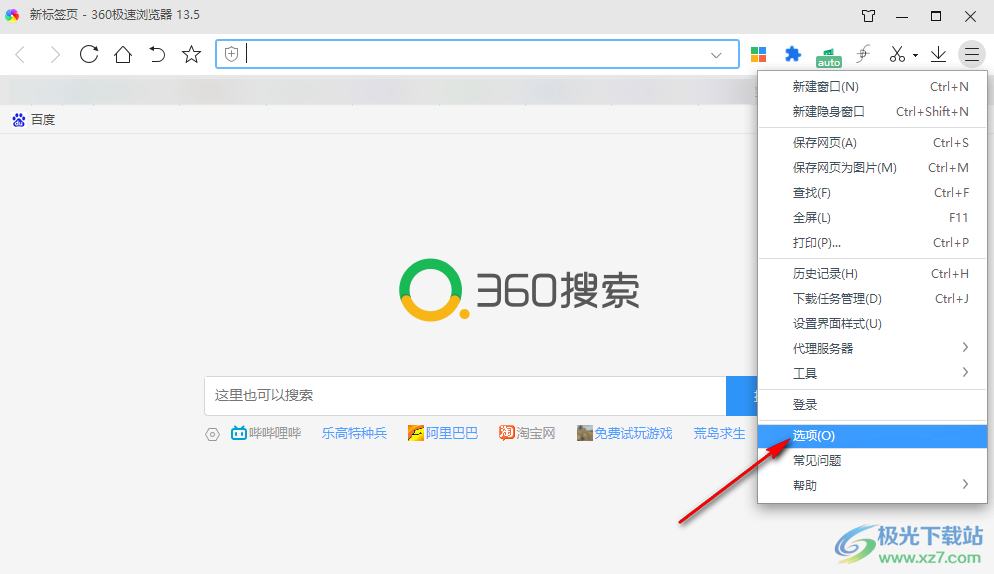
3、第三步,进入360安全浏览器的设置页面之后,我们在基本设置的页面中可以看到“启动时”选项,我们点击“打开主页”选项,可以看到当前的默认主页为百度
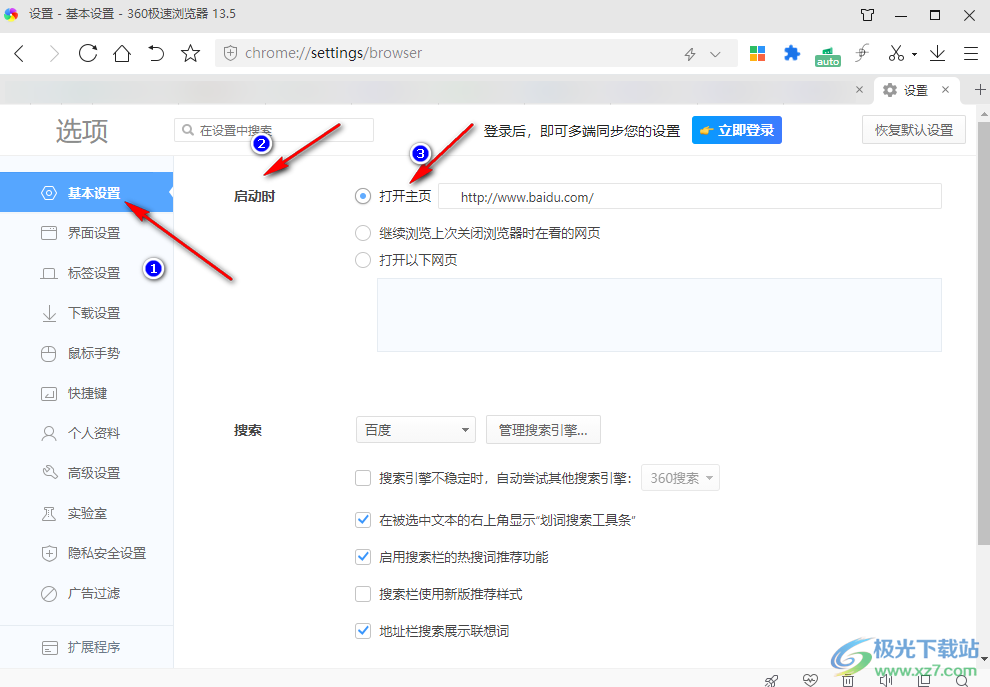
4、第四步,我们将自己需要设置为主页的网站复制链接,然后将链接粘贴到“打开主页”的框内
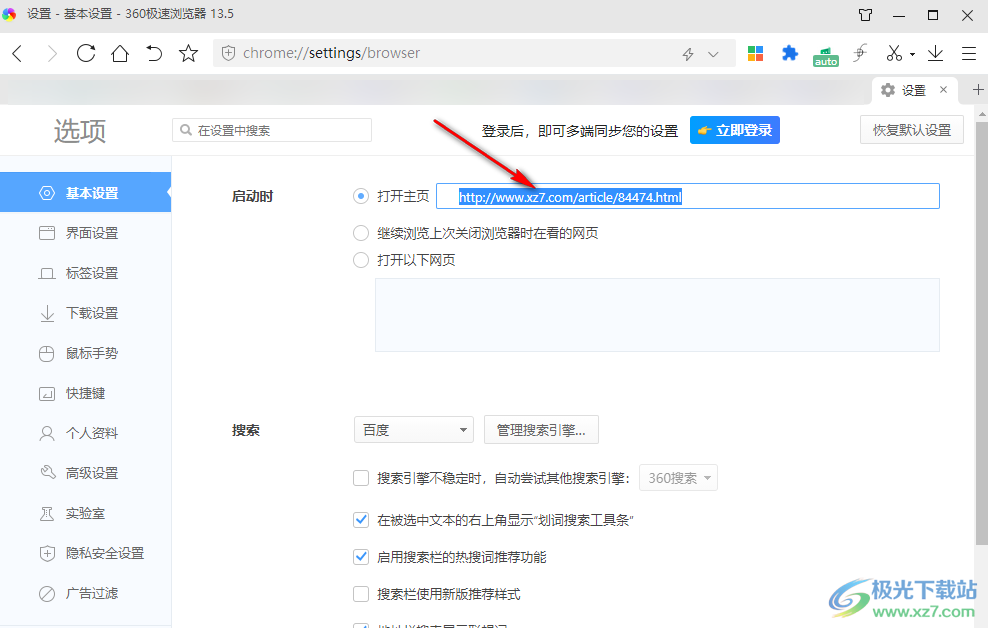
5、第五步,输入新的主页网址之后,页面中会出现“修改已生效”提示,此时我们重启浏览器就可以直接进入新主页了
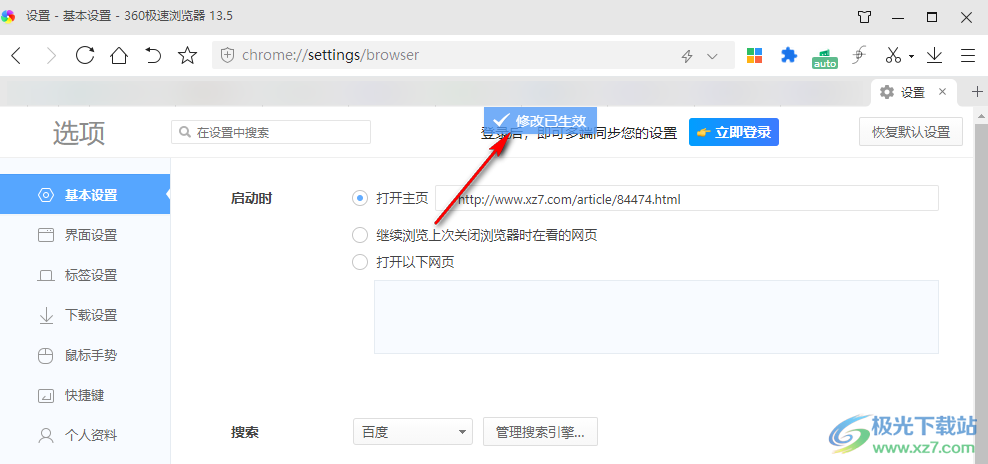
6、第六步,我们也可以选择“打开以下网页”选项,然后在框内输入自己需要的网页链接,同样可以在开启浏览器时直接进入自己需要的网页
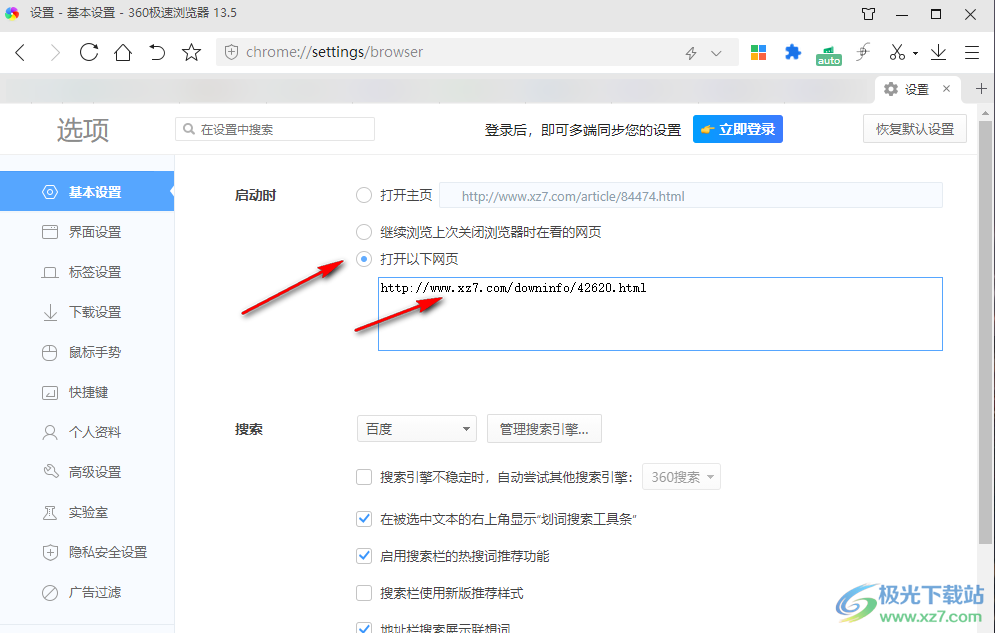
以上就是小编整理总结出的关于360安全浏览器设置主页的方法,我们打开360安全浏览器,然后进入浏览器的设置页面,在该页面中我们点击基本设置选项,接着在“打开主页”的框内输入自己需要的网址即可,感兴趣的小伙伴快去试试吧。

大小:171 MB版本:v15.3.6242.64环境:WinAll, WinXP, Win7, Win10
- 进入下载
相关推荐
相关下载
热门阅览
- 1百度网盘分享密码暴力破解方法,怎么破解百度网盘加密链接
- 2keyshot6破解安装步骤-keyshot6破解安装教程
- 3apktool手机版使用教程-apktool使用方法
- 4mac版steam怎么设置中文 steam mac版设置中文教程
- 5抖音推荐怎么设置页面?抖音推荐界面重新设置教程
- 6电脑怎么开启VT 如何开启VT的详细教程!
- 7掌上英雄联盟怎么注销账号?掌上英雄联盟怎么退出登录
- 8rar文件怎么打开?如何打开rar格式文件
- 9掌上wegame怎么查别人战绩?掌上wegame怎么看别人英雄联盟战绩
- 10qq邮箱格式怎么写?qq邮箱格式是什么样的以及注册英文邮箱的方法
- 11怎么安装会声会影x7?会声会影x7安装教程
- 12Word文档中轻松实现两行对齐?word文档两行文字怎么对齐?
网友评论